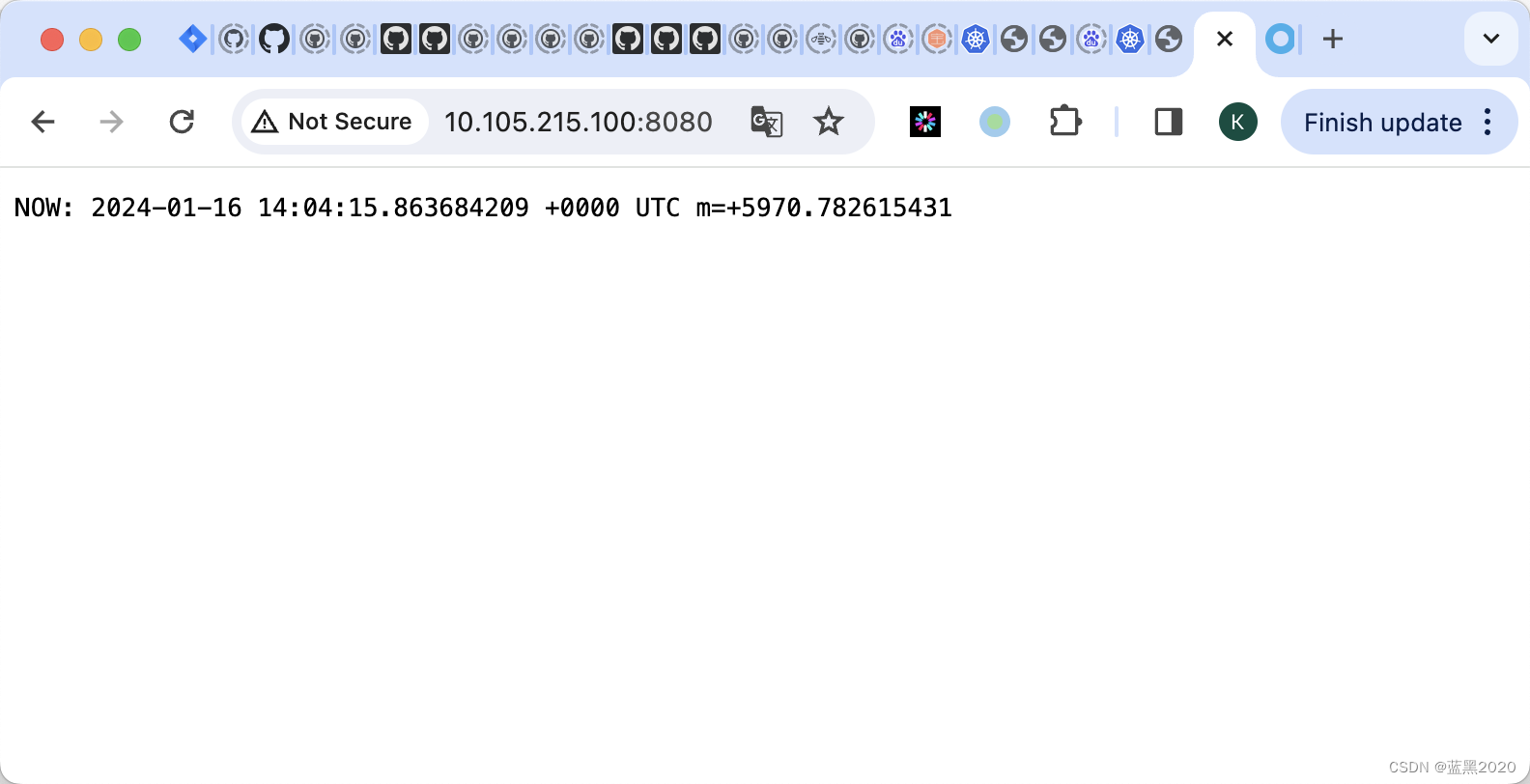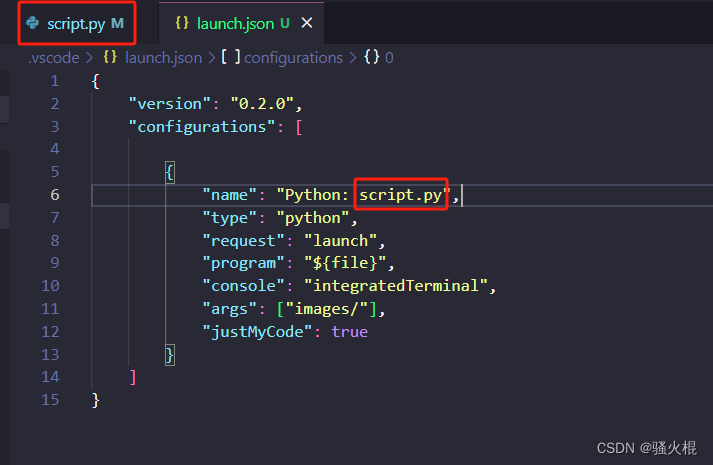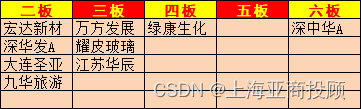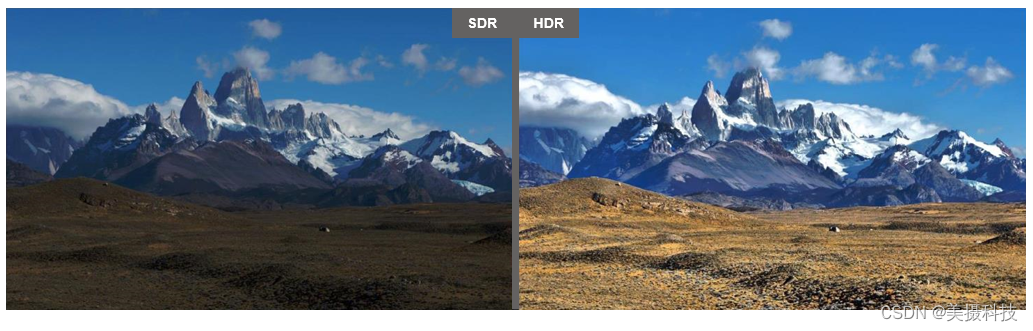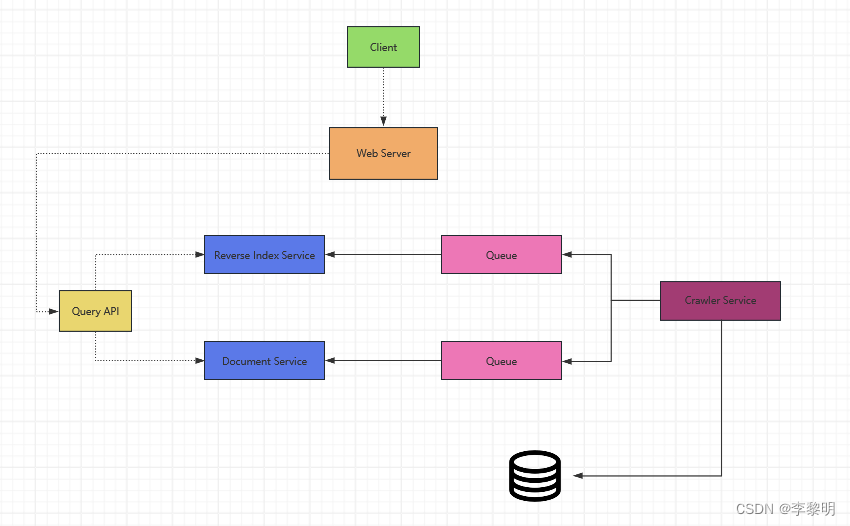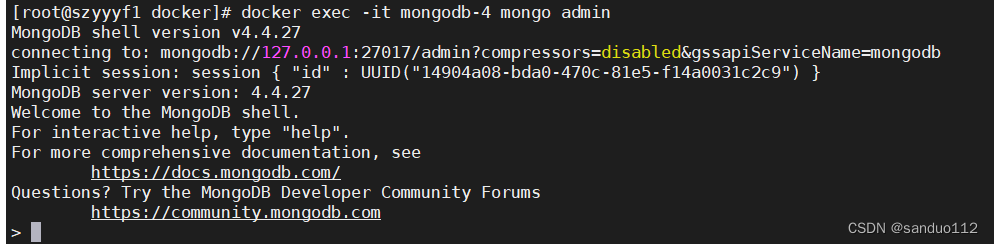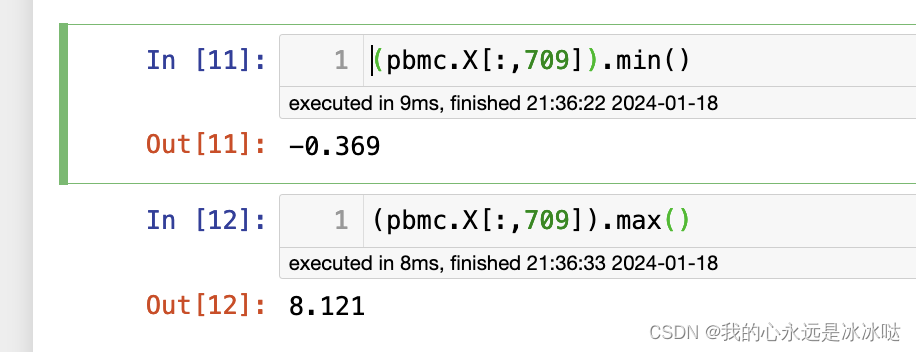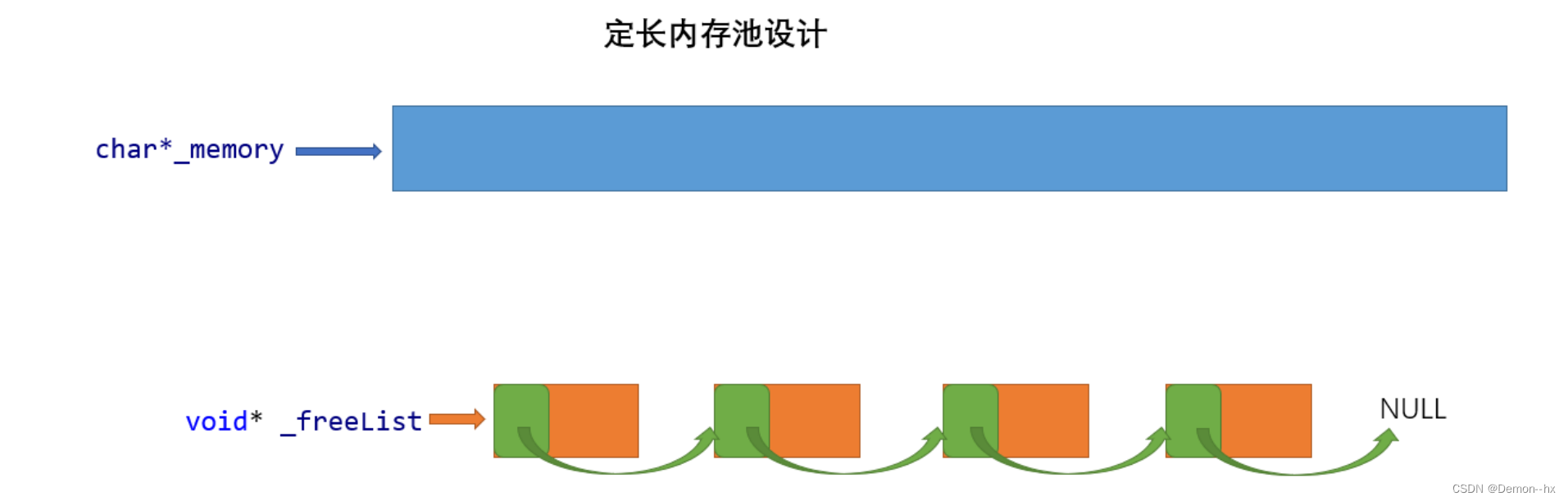下载QT:Index of /archive/qt/5.14
下载Cmake :CMake - Upgrade Your Software Build System
(1)QT在windows,C++, 打包exe:
step1:window上安装QT软件:
Windows下的QT系统开发环境搭建_qt windows-CSDN博客.
step2:新建一个界面工程:
(1)打开工程:

step3:编辑UI界面:
(1)进入UI编辑界面:双击如图的UI界面,则可以进入界面编辑。
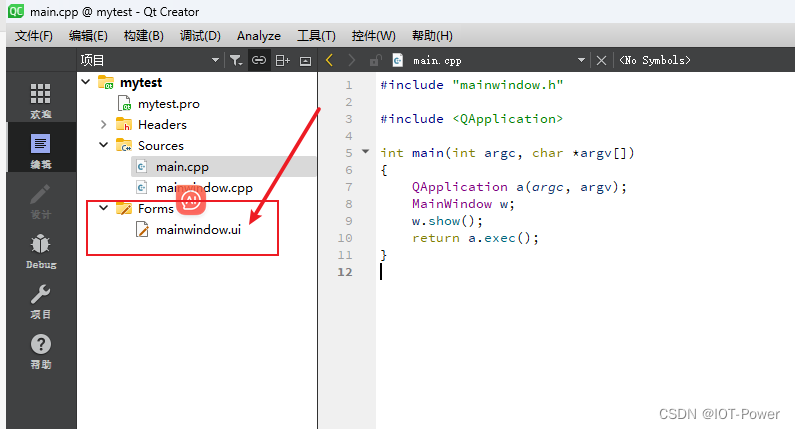

step4:Qt Designer 编辑UI界面:
只能编辑界面,感觉不太方便。

step5:打包exe:
QT 如何发布Release 版本:生产exe文件:
Qt开发----如何发布Release版本(生成exe文件)_qt release-CSDN博客
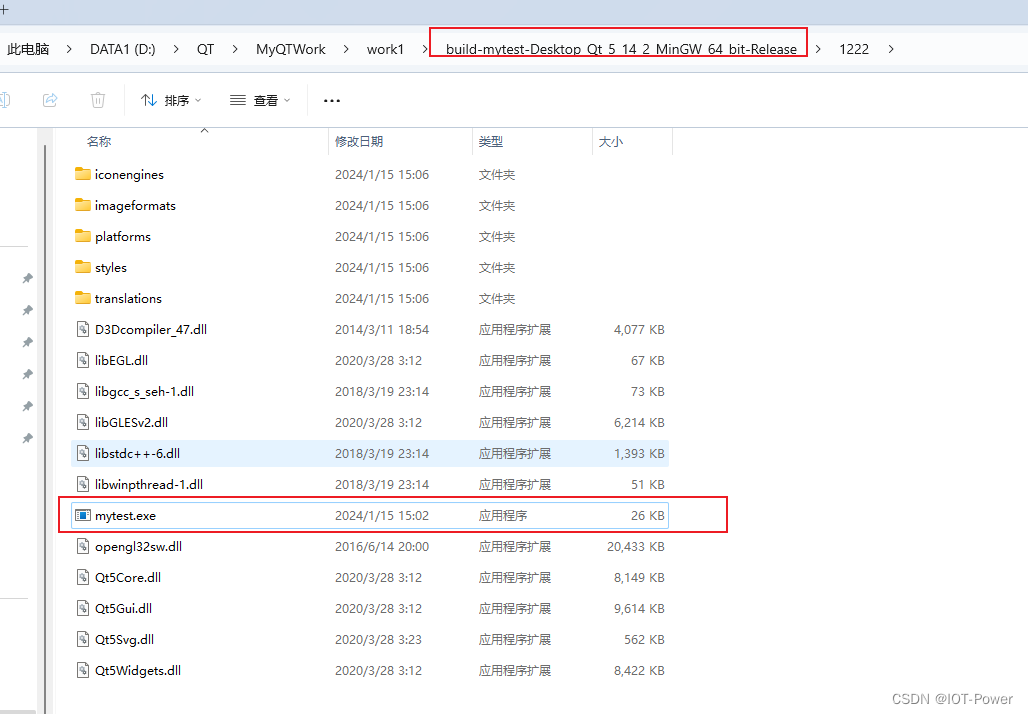
此时可以打包该exe文件所在文件夹打包出去。
(2)Windows -->QT ,python ,程序打包。
step1:新建一个python工程:
参考:
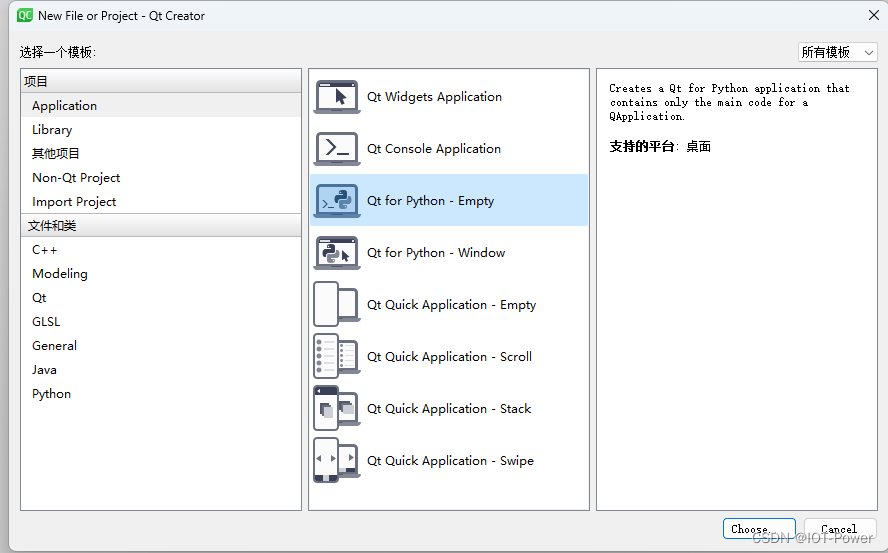
step2:在工程中创建一个UI文件:
在工程中多了一个UI文件。


step3:关联UI文件和python文件:
!!! 在C++工程中 ,UI界面可以直接和后台代码互相转换,但是这里python不可以!!!
这个地方请参考:暂时没有研究,可以参考下这个文章
Python Qt GUI设计:将UI文件转换为Python文件的三种妙招(基础篇—2)_ui文件转换为py文件-CSDN博客
注意点:
QT的python工程运行时如果提示如下问题,请安装PySide2:
ModuleNotFoundError: No module named 'PySide2'
pip install PySide2 用这个命令安装太慢了,可以用底下这个
pip install -i https://pypi.tuna.tsinghua.edu.cn/simple pyside2
QT发布的exe不可以运行:
QT发布成exe不能运行解决方案_qt5.6.3 win7 exe停止工作-CSDN博客
------------------------------------